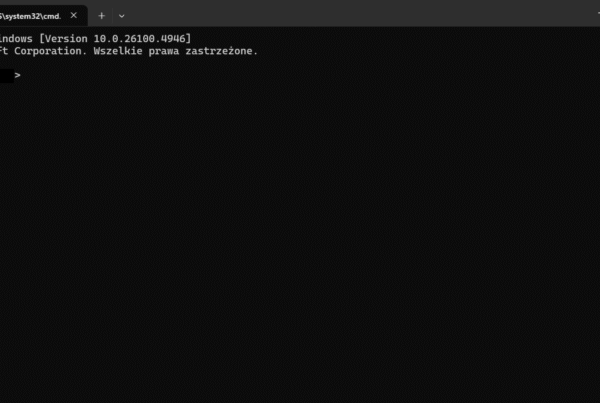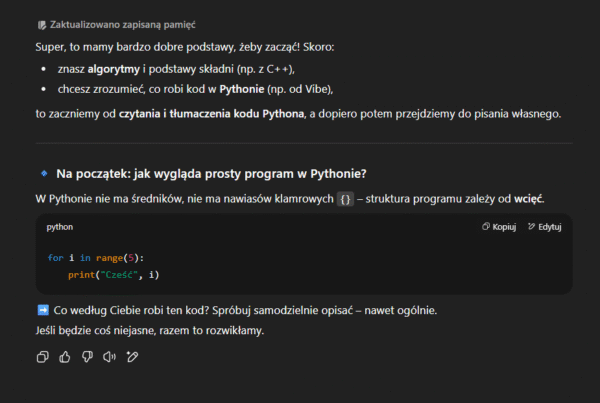Obecnie wielu ludzi, gdy myśli o przyśpieszaniu pracy, myśli o sztucznej inteligencji. I co do zasady, jest to dobry kierunek, natomiast w miarę rozwijania tych narzędzi, dobrze jest poznać podstawy efektywnej pracy z środowiskiem gdzie z tego AI się korzysta. Najważniejszy jest oczywiście rozwój „naturalnej inteligencji”, na drugim miejscu jest zadbanie o dobre środowisko techniczne. Wiele wtyczek AI, nowe programy, mogą spowolnić nam komputer, a w konsekwencji, utrudnić całą pracę.
Dobrze działający sprzęt jest też bardzo istotny jeśli chcemy uruchamiać agentów AI na własnym komputerze, lub gdy stawiamy lokalne modele.
Ten artykuł przeprowadzi cię przez różne sposoby przyśpieszenia komputera z Windows 11. Niektóre są proste i możesz je wykonać w kilka minut, inne wymagają nieco więcej zaangażowania, a jeszcze inne wiążą się z inwestycją w sprzęt. Każdy krok będzie wyjaśniony w sposób praktyczny, żebyś dokładnie wiedział, co robić.
Spis treści

Co robić gdy restart, wyłączenie i włączenie, nie przynosi efektów?
Klasyka porad technicznych. Kiedyś się z nich śmiałem, do czasu gdy sam zgłosiłem problem z niedziałającym dobrze aparatem w telefonie, w pierwszej wiadomości otrzymałem pytanie: „czy ściągnąłeś folijkę z aparatu”? Nawet jeśli w 9/10 przypadków, komputer jest podłączony do prądu, a wcześniej był restartowany, to warto jest o tym przypominać.
Jeśli więc wyłączenie i włączenia komputera nie przynosi efektów, bądź przynosi je na chwilę, dobrze jest poszukać źródła problemu.
Drugą oczywistą rzeczą jest wyłączenie nieużywanych programów, oraz zamknięcie kart w przeglądarce. Część procesów może działać w tle, bez okienka która można zamknąć, do tego używamy menadżera zadań.
Pliki na pulpicie
Pulpit to folder, który jest ładowany w pierwszej kolejności. Im więcej plików się tam znajduje, tym bardziej obciąża on system. Dobrą praktyką jest więc odciążenie pulpitu, poprzez przeniesienie plików do innych folderów (a następnie dodając skróty do tych folderów)
Ostatnia Aktualizacja Windowsa
Ostatnie aktualizacje Windowsa (z 12 oraz 29 sierpnia), spotkały się negatywną reakcją wielu użytkowników, zgłaszano problemy z wydajnością i stabilność. Microsoft miał naprawić tę problemy.
12 sierpnia została wdrożona aktualizacja: KB5063878, czyli zbiorcza łata zawierająca ponad 100 poprawek bezpieczeństwa (CVE), w tym krytyczne poprawki eskalacji uprawnień, zdalnego wykonania kodu i innych podatności
29 build 26100.5074 (KB5064081) — dodający nowe funkcje: AI-Recall, akcje AI w File Explorerze, widżety, sekundnik i usprawnienia UI paska zadań
Kontrola podstawowa: sprawdzenie użycia zasobów
Menedżer zadań
Pierwszym krokiem jest sprawdzenie, co faktycznie spowalnia komputer. W Windows 11 najprościej zrobić to przez Menedżer zadań. Otwierasz go skrótem Ctrl + Shift + Esc, a następnie patrzysz na zakładkę „Procesy”. Jeśli procesor (CPU) jest cały czas zajęty w 90–100%, to sygnał, że jeden z programów mocno obciąża system. Podobnie z dyskiem – gdy użycie dysku jest bliskie 100%, system będzie zamulał niezależnie od tego, ile masz pamięci RAM.
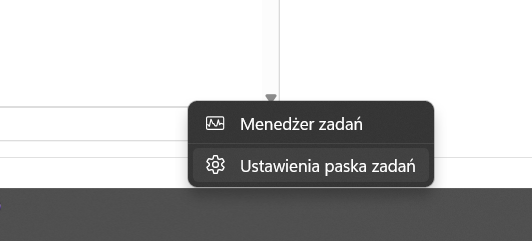
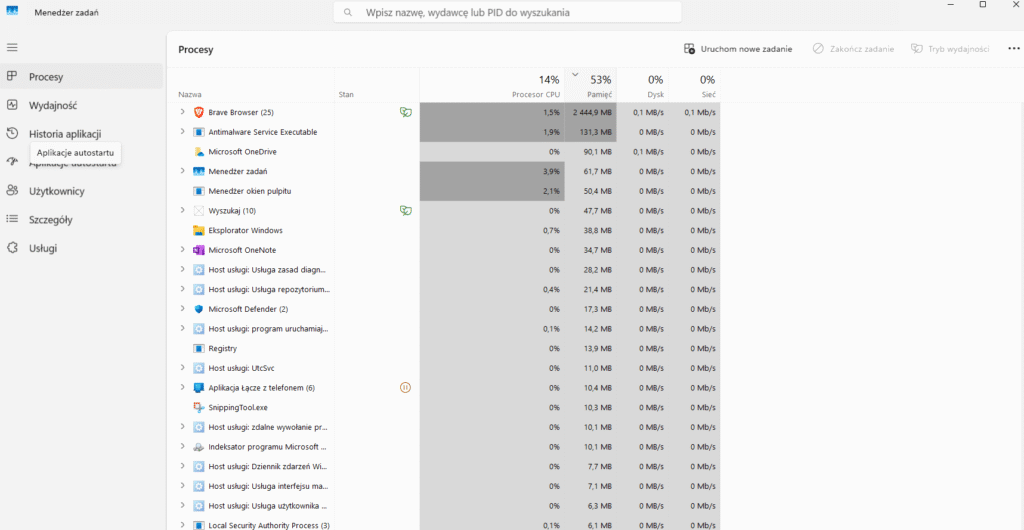
Wydajność w tle
W zakładce „Wydajność” znajdziesz wykresy CPU, pamięci, dysku i karty graficznej. Tutaj łatwo zauważyć, czy komputer faktycznie ma problem ze sprzętem, czy raczej winny jest program uruchomiony w tle. Jeśli komputer jest bezczynny, a wskaźniki i tak skaczą wysoko, to znak, że trzeba zająć się optymalizacją.
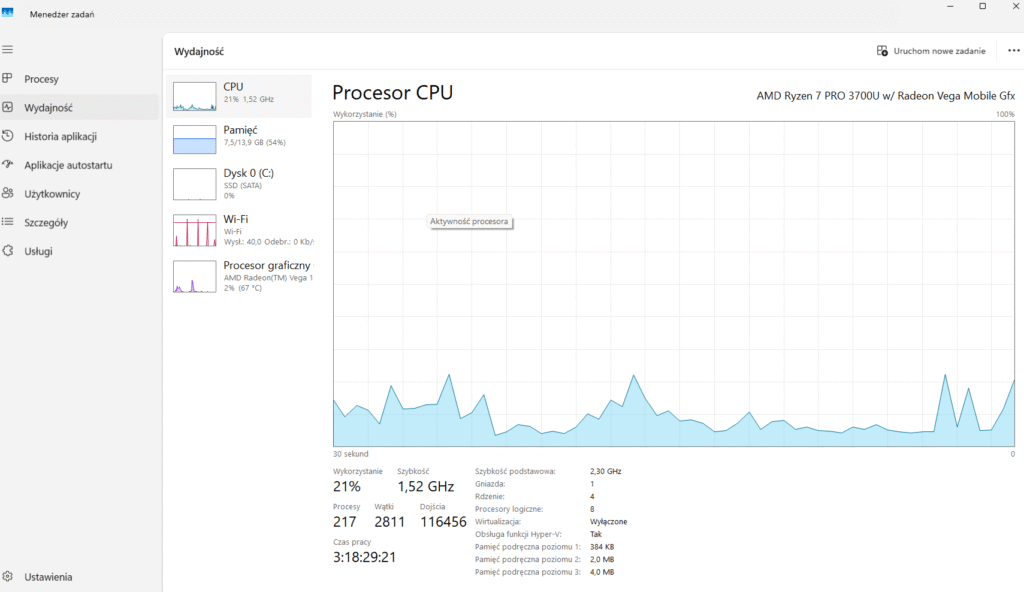
Autostart i programy w tle
Wyłączanie zbędnych aplikacji
Windows lubi uruchamiać wiele programów razem ze startem systemu. Często nie zauważasz tego, dopóki komputer zaczyna działać wolno po włączeniu. W Menedżerze zadań (zakładka „Uruchamianie”) możesz zobaczyć, które aplikacje startują razem z systemem. Wyłącz wszystko, co nie jest konieczne: Spotify, komunikatory, launchery gier czy aktualizatory. Zostaw jedynie antywirusa i programy, których faktycznie potrzebujesz od razu po uruchomieniu komputera.
Wyłączenie tego zajmie kilkadziesiąt sekund, maksymalnie pare minut, a pozwoli oszczędzić wiele czasu. Kiedyś przez wiele lat po prostu ręcznie wyłączałem programy, które uruchamiały się przy starcie. Poza samą oszczędnością czasu wynikającą z braku konieczności zamykania okienek, jest tu dodatkowy aspekt: mało kto lubi restartować komputer, jeśli wie się że po restarcie, przez parę minut i tak będzie działał on wolniej, bo będzie on otwierał dodatkowe programy.
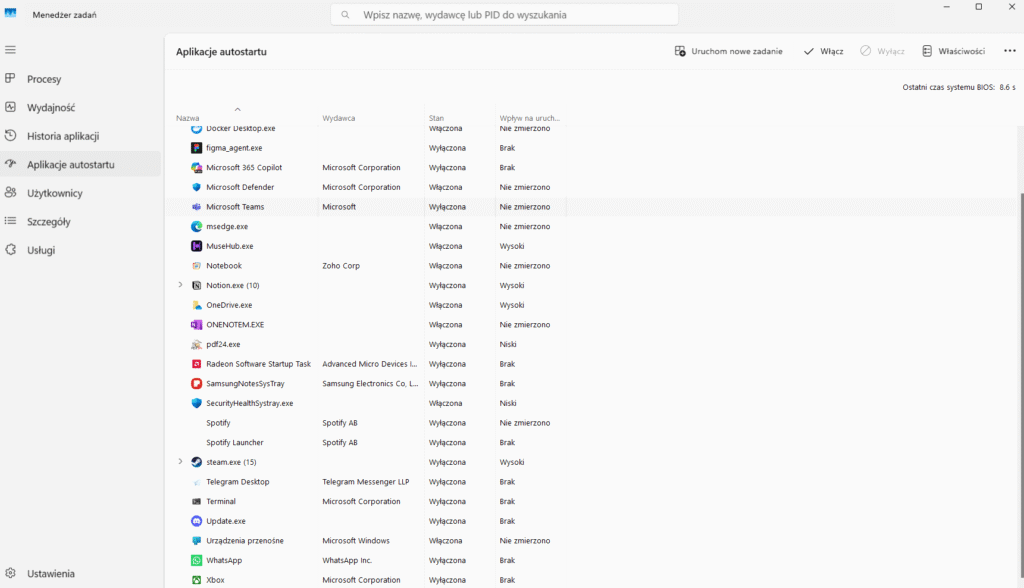
Usługi systemowe
Poza aplikacjami startują też różne usługi Windows. Niektóre są potrzebne, ale inne działają tylko okazjonalnie. Przykładem może być usługa drukarki – jeśli na co dzień nie używasz drukarki, można ją wyłączyć. Do zarządzania usługami służy narzędzie „services.msc”. Warto jednak zachować ostrożność: wyłączanie przypadkowych usług może przynieść odwrotny efekt.
Co to jest services.msc?
services.msc to wbudowane w Windows narzędzie administracyjne, które służy do zarządzania usługami systemowymi. Możesz je uruchomić wpisując services.msc w oknie „Uruchom” (skrót klawiszowy Win+R) albo wyszukując je w menu Start.
Dzięki niemu masz graficzny podgląd wszystkich usług działających w systemie i możesz kontrolować ich sposób uruchamiania, stan, a także zależności między nimi.
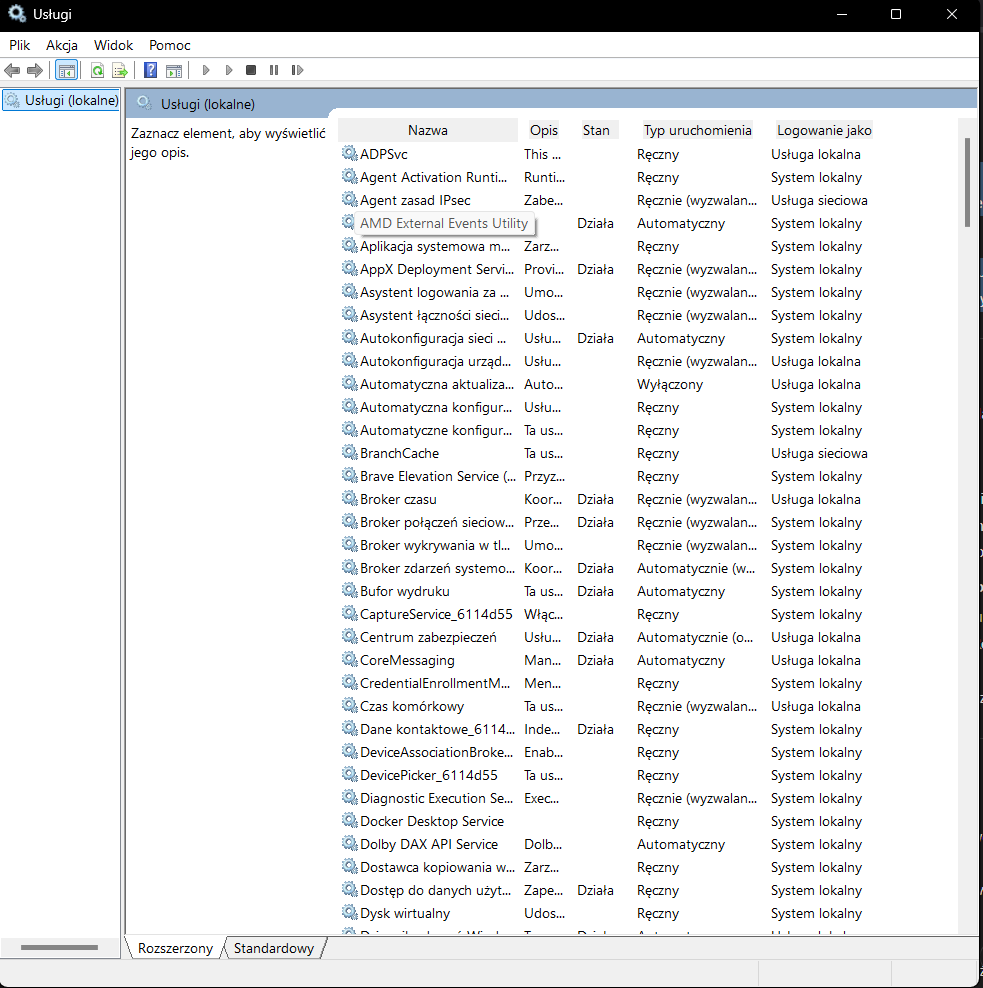
Dysk serce systemu
SSD kontra HDD
Najważniejszym elementem, który decyduje o szybkości działania systemu, jest dysk. Jeśli twój komputer ma jeszcze dysk talerzowy (HDD), wymiana na SSD daje największy przyrost wydajności. System uruchamia się kilka razy szybciej, programy otwierają się błyskawicznie, a cała praca staje się płynna. Nawet starszy komputer zyska drugą młodość, jeśli tylko dostanie dysk SSD.
Kondycja dysku
Nawet SSD z czasem może zwalniać, jeśli jest zapchany lub ma błędy. Do sprawdzania kondycji użyj darmowego programu CrystalDiskInfo. Pokaże on temperaturę, ilość godzin pracy i ewentualne błędy. Jeśli dysk sygnalizuje problemy, trzeba pomyśleć o kopii zapasowej i wymianie.
Oczyszczanie dysku
Windows ma wbudowane narzędzie do czyszczenia śmieci. Wystarczy wpisać w Start „Oczyszczanie dysku” albo w PowerShellu komendę cleanmgr. Po wyborze dysku pojawi się lista elementów do usunięcia: pliki tymczasowe, kosz, miniatury czy stare instalacje systemu. Usunięcie ich potrafi zwolnić dziesiątki gigabajtów miejsca i odciążyć komputer.
Zaznacz, co chcesz usunąć (śmiało możesz zaznaczyć prawie wszystko, tylko ostrożnie z „Plikami instalacyjnymi systemu” – przydają się czasem po dużych aktualizacjach).
Pamięć RAM i zarządzanie aplikacjami
Ile RAM jest potrzebne?
Windows 11 działa poprawnie już przy 8 GB RAM, ale w praktyce komfort zaczyna się od 16 GB. Jeśli masz już taką ilość RAM, problem leży raczej w tym, jak system zarządza pamięcią. W Menedżerze zadań możesz zobaczyć, które aplikacje zajmują najwięcej RAM. Przeglądarki, takie jak Chrome czy Edge, potrafią zająć kilka gigabajtów, zwłaszcza jeśli masz otwarte dziesiątki kart.
Zamrażanie aplikacji w tle
Windows 11 wprowadził funkcję „zarządzania pamięcią”, która zamraża aplikacje w tle, aby nie zjadały RAM i CPU. Możesz to włączyć w Ustawieniach, w sekcji Zasilanie i bateria → Tryb oszczędzania zasobów. To szczególnie przydatne na laptopach, ale na komputerach stacjonarnych też poprawia płynność.
Karty w przeglądarce i programy zużywające dużo RAM-u
Przeglądając menadżera zadań, masz podgląd na to ile pamięci zużywają konkretne aplikacje. W przypadku przeglądarek, nie mamy w tym miejscu wygodnego podglądu pokazującego zużycie mocy poprzez konkretne karty. Problem ten można rozwiązać, nasuwając myszką na kartę w przeglądarce.
Możesz się zdziwić, ile pamięci zużywają niepozorne strony. Dla większości stron, 100-200 MB jest normą, strony pokazujące filmy zużywają z 300-500 MB, edytory (np. Canva) 400-800 MB).
Ale np. Click up – aplikacja do zarządzania zadaniami, typu tablica Canban, podobna do Trello, mająca wiele funkcji, w tym chat, zużywa 600MB -1,2 GB, i to nawet w najprostszych funkcjach, jak właśnie Chat.
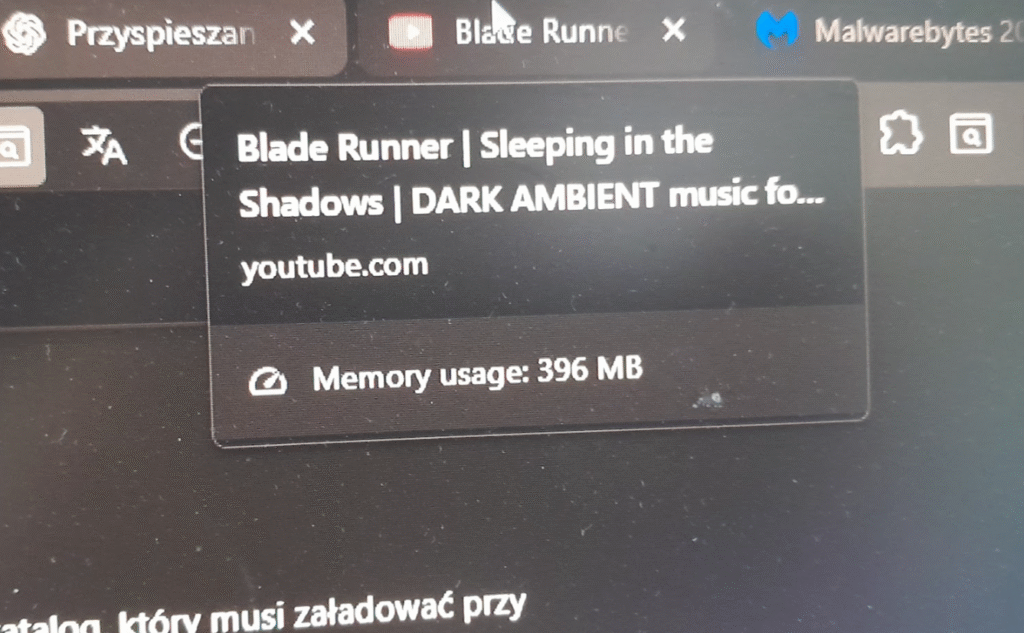
Aktualizacje i sterowniki
Windows Update
Aktualizacje systemu bywają uciążliwe, ale są potrzebne. Czasami komputer zwalnia właśnie dlatego, że w tle instaluje aktualizację. Warto sprawdzić w Ustawieniach, czy nie ma oczekujących poprawek. Zainstalowanie ich często kończy proces i komputer odżywa.
Sterowniki
Drugim elementem są sterowniki sprzętowe. Najważniejsze to: chipset płyty głównej, karta graficzna i sieciowa. Najnowsze sterowniki można pobrać ze strony producenta lub zainstalować przez Windows Update. Dobrze działający sterownik eliminuje masę problemów z wydajnością.
Tryby zasilania i efekty wizualne
Tryb zasilania
W laptopach Windows często ustawia tryb „zrównoważony”, który ogranicza moc procesora. Jeśli chcesz pełnej wydajności, ustaw tryb „Najwyższa wydajność” w Ustawieniach zasilania. Na komputerach stacjonarnych różnica jest mniej odczuwalna, ale wciąż może pomóc.
Efekty wizualne
Windows 11 ma sporo animacji i efektów graficznych. Są one przyjemne dla oka, ale obciążają system, zwłaszcza jeśli karta graficzna nie jest najnowsza. W Panelu sterowania (sysdm.cpl → Zaawansowane → Wydajność → Ustawienia) możesz wyłączyć animacje i przezroczystości. System będzie wyglądał skromniej, ale zyska na szybkości.
Antywirus i bezpieczeństwo
Skanowanie systemu
Wolny komputer to czasem efekt obecności złośliwego oprogramowania. Windows Defender jest wystarczający dla większości użytkowników, ale warto co jakiś czas przeskanować system dodatkowym narzędziem, takim jak Malwarebytes. Jeśli coś działa w tle bez twojej wiedzy, potrafi zjadać mnóstwo zasobów.
Malwarebytes ma wersję darmową, ale działa trochę inaczej niż klasyczne antywirusy:
- Darmowa wersja – pozwala uruchamiać ręczne skany (Quick Scan, Full Scan). To świetne narzędzie, jeśli chcesz sprawdzić komputer od czasu do czasu pod kątem złośliwego oprogramowania, adware czy trojanów. Minus: nie działa w tle i nie chroni cię na bieżąco.
- Wersja płatna (Premium) – daje ochronę w czasie rzeczywistym (blokowanie zagrożeń jeszcze zanim coś się uruchomi), ochronę przed ransomware, złośliwymi stronami i phishingiem.
Czyli: darmowa wersja to dobre uzupełnienie, jeśli korzystasz np. z wbudowanego Windows Defendera. Raz na jakiś czas odpalasz Malwarebytes i robisz skan, żeby wyłapać to, co mogło się prześlizgnąć.
Ciężkie pakiety zabezpieczeń
Niektóre antywirusy działają jak kombajny i mocno spowalniają system. Jeśli zauważasz, że komputer działa lepiej bez aktywnego antywirusa innej firmy, spróbuj wrócić do samego Windows Defendera – jest lekki i wystarczający.
Benchmarki i testy prędkości
Dlaczego dobrze jest testować prędkość komputera?
Subiektywne wrażenia często wprowadzają w błąd. Dlatego warto wykonać testy, które pokażą faktyczną wydajność. Dzięki nim możesz porównać, czy twój komputer działa tak, jak powinien, czy odstaje od innych o podobnej konfiguracji.
Popularne narzędzia
- UserBenchmark – szybki test całego komputera, pokazuje porównania do średnich wyników.
- Cinebench R23 – test procesora, sprawdzający wydajność w zadaniach obliczeniowych.
- CrystalDiskMark – test prędkości dysku SSD lub HDD.
- 3DMark – dla osób grających, mierzy wydajność karty graficznej.
Regularne wykonywanie takich testów pozwala łatwo ocenić, czy komputer działa stabilnie i czy nie występują spadki.
Rozwiązania sprzętowe
Modernizacja dysku
Największy efekt daje wymiana HDD na SSD. Jeśli masz już SSD, rozważ dodanie drugiego – jeden na system i programy, drugi na dane.
Rozbudowa RAM
Choć 16 GB to już sporo, dla osób pracujących z dużymi plikami (np. edycja wideo, programowanie) 32 GB może być odczuwalnym skokiem.
Chłodzenie
Przegrzewający się procesor automatycznie obniża taktowanie, co mocno spowalnia system. Warto zadbać o czystość wentylatorów, wymienić pastę termoprzewodzącą i poprawić przepływ powietrza w obudowie. Dla laptopów, można stosować podkładki chłodzące.
Porządek w systemie
Odinstaluj zbędne programy
Im więcej aplikacji, tym większe ryzyko, że coś działa w tle. Przejrzyj listę programów w Ustawieniach i usuń te, których nie używasz.
Defragmentacja (tylko dla HDD)
Jeśli masz jeszcze dysk talerzowy, defragmentacja pozwala ułożyć dane w logiczny sposób i przyspiesza dostęp. W przypadku SSD ta funkcja nie jest potrzebna.
Harmonogram zadań
W Windows działa Harmonogram zadań, który potrafi uruchamiać różne skrypty i usługi w tle. Warto sprawdzić, czy nie ma tam niepotrzebnych wpisów spowalniających komputer.

Podsumowanie
Przyśpieszenie komputera to nie jedno działanie, a cała seria kroków. Najpierw trzeba sprawdzić, co dokładnie go spowalnia – CPU, dysk, RAM czy może programy w tle. Następnie można przeprowadzić optymalizację: wyłączyć autostart, oczyścić dysk, zaktualizować sterowniki, wyłączyć zbędne efekty wizualne i przeskanować system. Jeśli to nie pomaga, warto pomyśleć o modernizacji sprzętu: SSD, więcej RAM czy lepsze chłodzenie.
Każdy komputer jest inny, dlatego nie ma jednej złotej recepty. Najważniejsze, żeby działać krok po kroku, testować efekty i patrzeć na wyniki. Wtedy możesz mieć pewność, że twój Windows 11 działa tak szybko, jak tylko pozwala sprzęt.